
最近在國外的網站論壇中,無意間發現到一個有趣的小工具,可將上百張的照片拼貼成任何的形狀,這有趣的圖片拼貼工具就是ShapeCollage,而它除了可排出基本的愛心、方形、文字…外,它也可自訂拼貼的形狀,且該工具還是全中文化,更有趣的一點是,若升級為Pro版本時,還可儲存成PSD檔,這樣就可以在Photoshop中自行的編輯小圖,且該工具操作也相當的簡單,只要把照片與拼貼形狀選好後,按下建立就會以隨機的方式,將照片佈滿在所設定的形狀上,真的很簡單也很有趣喔!
ShapeCollage
工具名稱:ShapeCollage
工具版本:2.5.3
工具性質:試用版本(Pro版可在Photoshop編輯,無浮水印)
檔案大小:651KB
官方網站:http://www.shapecollage.com/
工具版本:2.5.3
工具性質:試用版本(Pro版可在Photoshop編輯,無浮水印)
檔案大小:651KB
官方網站:http://www.shapecollage.com/
Step1
下載完畢後,解壓縮雙響ShapeCollage-2.5.3(圖片拼貼).exe,選擇Chinese(Traditional)繁中語系,再按下一步依續的安裝。

Step2
選擇要安裝的元件後,再按下一步就可完成安裝囉!
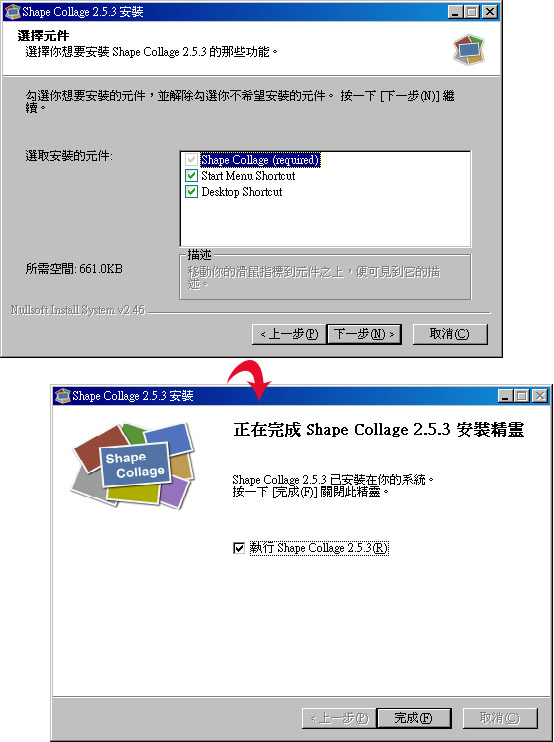
Step3
啟動ShapeCollage工作視窗後, 將要拼貼的素材照片拖拉到左邊的區塊中。
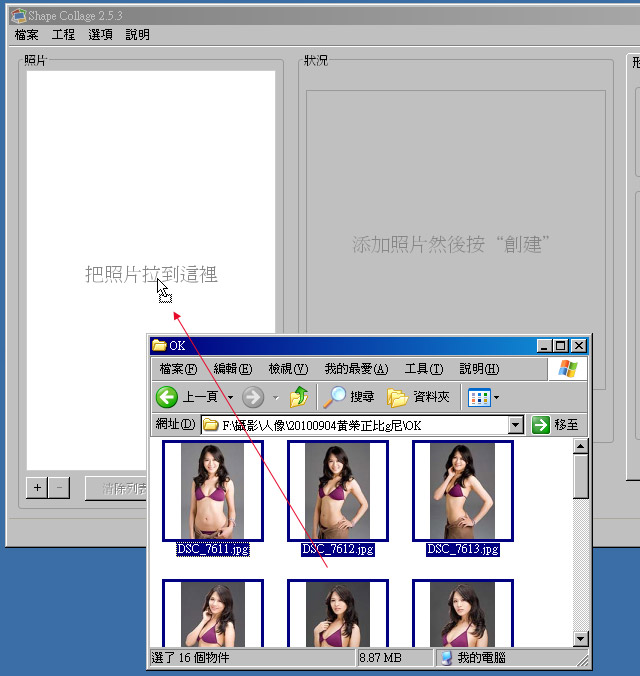
Step4
這時在右上角的形狀地方,可自行的設定拼貼的形狀,選定好後按下方的預覽,這時就會依照素材照片的數量,去拼貼出所設定的形狀樣式。
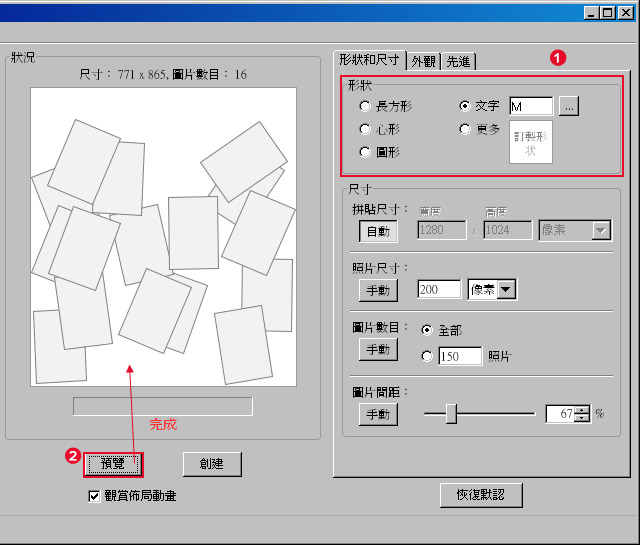
Step5
若覺得排的太密或太鬆,可從右下角的圖片間距作調整,設定好後再按下方的【創建】鈕。
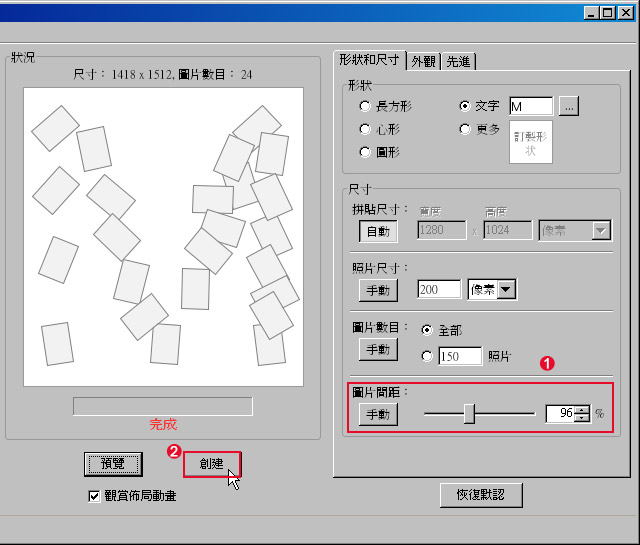
Step6
選擇存放路徑以及圖片的壓縮比例,由於試用版只可選擇JPG與PNG。
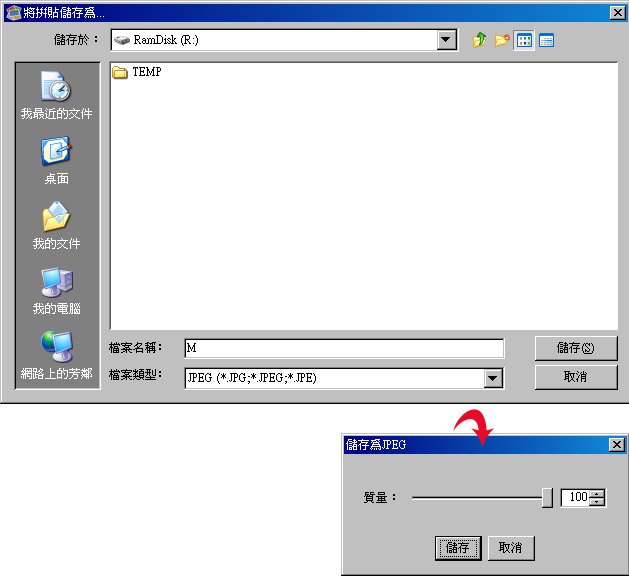
Step7
按下儲存後,這時就會開始進行拼貼,完成時剛的模擬圖,裡面就會出現照片,這樣就表示拼貼完成。
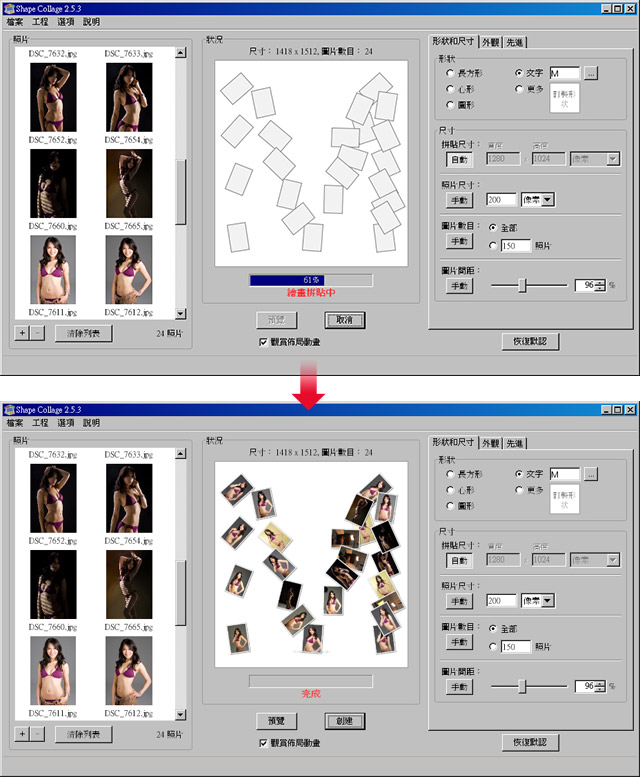
結果1:
結果2:
結果3:
Pro版:
升級為Pro版時,除了沒有浮水印外,另一個就是可在Photoshop再進行小幅度的編排。
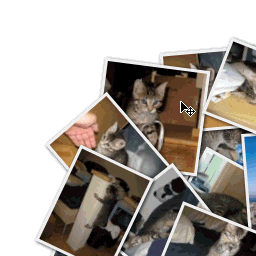
其實這與蒙太奇的概念差不多,以後照片先不要急著刪,就可以把一堆照片拼貼成一幅畫,掛在家裡面還蠻有一番風味,而Pro版的話可存成PSD檔,在Photoshop中進行小幅度的編修,由於免費版的照片翻轉都是隨機的,若有些照片翻的角度不滿意時,這時就得升到Pro才可自行編修,不然就得重新再跑一次,現在也趕快把手邊的照片翻來拼拼看喔!




